
|
|
|
カテゴリ:パソコン
以前、複数のPC間を1組のマウス&キーボードで行き来できる無料ソフトがあった!という事でこのブログに書いたのですが、最近インターネットの調子が不安定で、それを改善すべくルーターのファームウェアのアップデートとか無いのかな?等と思いながら最近はケーブルモデムなども電源入れた時に自動でアップデートされることもあるし、ルーターの電源入れ直してみようとか、ケーブルモデムの再起動など、順番を変えてやってみたら、勝手にバッファローのルーターから「Internet回線判別中」という画面がWEBブラウザに表示されパスワード要求されるも、なんだか動作がおかしい、そのまま一部のブラウザではYoutubeの再生ができているのに、他のブラウザではWEBページが見つからない・・・みたいな回線がダウンしている様な状態になり、これはおかしい・・・と、PCの再起動をしたところその表示も消えブラウザの調子も元通りに・・・
が、しかし・・・ いつもの様にカーソルが行き来できない。 そのタイミングからルーターの設定に何か変更が自動的に行われて、うまく繋がらなくなったのだろうと推測しました。 ですが、既にインストールしてからだいぶ経過してますので、どうやって接続設定したかも覚えていないので、古い日記を検索。 2017.11.29 1組のマウス&キーボードを3台のPCで共有する無料ソフト https://plaza.rakuten.co.jp/bbsswim/diary/201711290000/ それを見ると、やはり前回も苦労していた様子。 この前とは症状が若干違いますが途中2台間では接続できても3台目はNGという症状です。 一応OSのバージョンも確認し(前回も関係ない様でしたが一応w) で、念のため、ルーターのLANケーブルを挿し直してみたりと可能性のある事は一応やっていたんですが、最終的にうまく行った方法を記録しておこうと思います。 3台のPCには全てインストール済みです。 (今回は不調だったメインPCのみ念のため再インストールをしましたが、それで改善したという感じはありませんでした) 既に使っていた構成があるとSettings画面から起動する場合が多いかと思いますが、本来一番最初に出て来る接続設定をする青いウインドウを表示するにはその画面右下の“Go through the setup experience”という下線付きの文字をクリックする事でそれを表示できます。 Settings画面 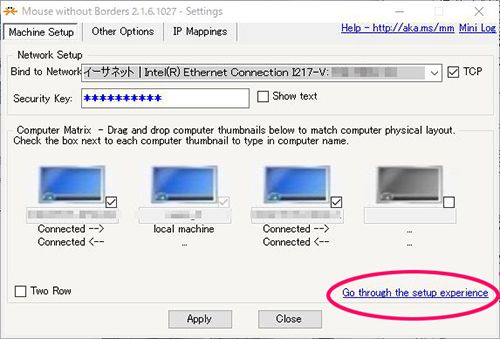 右下を押すと初期設定的な接続設定操作が出来るのがこの画面 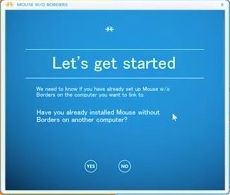 たしか既に設定してあれば、その文字が入力済みとかになってた様な気もしますが、ようやく成功したので、再度表示するのも怖いので確認操作で再び進める事はやめておきましたw。 まぁ~早い話が接続するPCの名前とセキュリティコード(パスワード)を再発行するような感じだと思うんですが、そのタイミングというかやり方によってはパスワードが新規に生成されることもある様なのでうまく行ってる人は下手にいじらない方がいいかもw。 で、その青い画面ですが、それが表示されている状態で「Mouse without Borders」を終了しPCを再起動します。 今回私は2台のPCを同時にそうしたところ、2台ともWindows起動時に青い画面が表示されたので、2ndPCで“NO”を選んで、2ndPCのモニタにセキュリティコードとPCの名前を表示させておいて、キーボード操作がしやすいメインPC(これまでもこのキーボードを主に使っているので、目の前にあるから)で“YES”を選んでそこで隣のモニタに表示されたコード&名前を入力したところ接続成功・・・。 そしてこのあと3台目という時、そもそも3台目の接続方法が記憶に無くて、何度か先ほど書いた様に右下の文字をクリックする事で、設定を初期化してしまった様なので、他のやり方はぁ~~~と、考えて、Settings画面で3台目のアイコンにチェックを入れて・・・・あれぇ~~もう忘れてるぞ・・・。 ん~ 確か既にメインと2ndが接続済みだったんだから、メインPCのSettings画面で3台目に登録しようとしていた3rdPCの「Mouse without Borders」の「OTHER COMPUTER NAME」だけを入力したはず。 要は3台目はセキュリティコードの入力なしに、コンピューター名だけ入力した状態で『Apply』ボタン一押しで接続というか、仲間入りできた感じでした。 結局、以前の事とか思い出しながら書いてたら最新の成功例もうろ覚えになってしまいましたが、まぁ~2度目の難航ですから、記録しておかねば!でした。 お気に入りの記事を「いいね!」で応援しよう
最終更新日
2018.05.17 06:20:22
コメント(0) | コメントを書く
[パソコン] カテゴリの最新記事
|